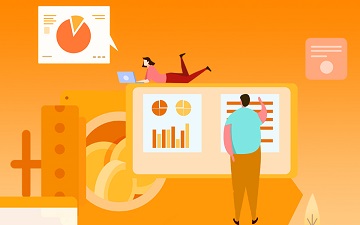win10控制面板在哪里
方法/步骤
1
点击Windows
在左下角开始中找到并点击展开Windows系统选项。

2
点击控制面板
点击控制面板即可进入。
3
点击设置
或者在开始中点击设置选项。
4
搜索控制面板
在输入框中搜索点击控制面板即可。
方法/步骤2
1
点击显示搜索图标
鼠标右键点击任务栏展开选项,在搜索中点击显示搜索图标。
2
点击放大镜
显示后点击放大镜进入搜索界面。
3
搜索控制面板
搜索控制面板,点击打开即可。
方法/步骤3
1
点击个性化
鼠标右键点击桌面空白处,选择个性化,点击进入。
2
点击主题
点击打开左侧主题分类。
3
点击桌面图标设置
点击进入桌面图标设置。
4
勾选控制面板
勾选控制面板,点击确定,即可在桌面点击控制面板图标进入。
方法/步骤4
1
点击属性
鼠标右键点击此电脑展开选项,点击属性进入。
2
搜索控制面板
搜索控制面板,点击打开即可。
3
使用快捷键
或者在键盘上按住win+pausebreak键进入属性界面。
4
搜索控制面板
搜索控制面板,点击打开即可。
方法/步骤5
1
按住win+r
在键盘上同时按住win+r弹出运行窗口。
2
输入指令
输入control指令。
3
点击确定
点击弹窗下的确定即可进入控制面板。
win10怎么更改管理员名字 win10更改管理员名字的方法介绍
方法一:
1、右键“我的电脑”并点击“管理”;
2、在跳出来的窗口里按照顺序依次点击“计算机管理/系统工具/本地用户和组”;
3、随后点击本地用户和组中的“用户”;
4、这时候我们就会看到这台电脑中拥有的账户,右键点击账号就能看到重命名的选项,点击这个就可以修改成我们想要的样子;
5、如果说用户不想右键,双击这个账户,在跳出来的界面中设置全名也是可以修改的,最后记得重启电脑即可完成修改。
方法二:
1、右键此电脑中的“属性”;
2、点击“控制面板”;
3、在控制面板里点击“用户账户”;
4、进入到用户账户界面后,我们又会看到一个“用户账户”,再次点击即可;
5、最后点击“更改账户名称”就好。
方法三:
1、第一步同时按下“win+r”,然后输入命令:netplwiz,回车进入。
2、双击计算机中管理员的账户。
3、然后在“用户名”下输入你想要起的名称。
4、当我们重启再次登录计算机时显示的管理员账号名称就是我们自己设置好的名称啦!